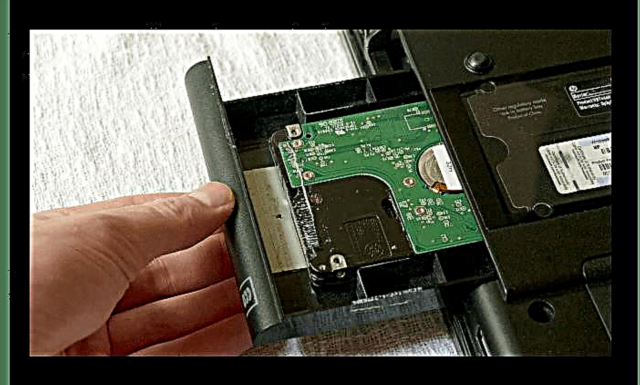Көпчүлүк ноутбуктарда CD / DVD дисктери бар, алар чындыгында кадимки заманбап колдонуучуну талап кылбайт. CD-ROMлор көптөн бери маалыматтарды жазуу жана окуу үчүн башка форматтарга алмаштырылып келген, ошондуктан дисктер эч нерсеге жарабай калган.
Бир нече катуу дисктерди орнотууга мүмкүн болгон компьютердик компьютерден айырмаланып, ноутбуктарда запастык ящиктер жок. Эгерде тышкы HDDди ноутбукка туташтырбастан, диск мейкиндигин көбөйтүү керек болсо, анда татаал жол менен жүрө аласыз - DVD дискинин ордуна катуу диск орнотуңуз.
Ошондой эле караңыз: ноутбукка DVD дискинин ордуна SSD орнотуу
HDD алмаштыруу куралдары
Биринчи кезекте, сиз алмаштырышыңыз керек болгон нерселердин бардыгын даярдап, кабыл алышыңыз керек:
- Адаптер адаптери DVD> HDD;
- 2.5 форма-фактордук катуу диск;
- Бургаталар топтому.
сунуштар:
- Эгерде ноутбугуңуз дагы эле кепилдик мөөнөтүндө болсо, мындай манипуляциялар сизди бул артыкчылыктан автоматтык түрдө ажыратат.
- Эгер DVDдин ордуна катуу абалдагы драйв орноткуңуз келсе, анда аны аткарган жакшы: диск кутучасына HDD жана ордуна SSD орнотуңуз. Бул SATA порттун ылдамдыгындагы дисктин (азыраак) жана катуу дисктин (дагы көп) айырмачылыгына байланыштуу. Ноутбук үчүн HDD жана SSD өлчөмдөрү бирдей, андыктан бул жагынан эч кандай айырма болбойт.
- Адаптер сатып алаардан мурун, адегенде ноутбукту бөлүп алып, ошол жерден дискти алып салуу сунушталат. Чындыгында, алар ар кандай көлөмдө: өтө ичке (9,5 мм) жана кадимки (12,7). Демек, адаптерди диск көлөмүнө жараша сатып алуу керек.
- OSди башка HDD же SSDге өткөрүп бериңиз.
Катуу дискти алмаштыруу жараяны
Бардык шаймандарды даярдап бүткөндөн кийин, дискти HDD же SSD үчүн уячага буруп баштасаңыз болот.
- Ноутбукту өчүрүп, батарейканы алып салыңыз.
- Адатта, дискти ажыратуу үчүн, капкакты толугу менен алып салуунун кажети жок. Бир же эки бураманы ачуу жетиштүү. Эгер муну кантип жасоо керектигин өз алдынча чече албасаңыз, Интернеттен жеке нускаманы табыңыз: "дискти кантип алып салуу керектигин (андан кийин ноутбуктун моделин көрсөтүңүз)" деген суроону киргизиңиз.

Бургамдарды бошоп, дискти этияттап алыңыз.
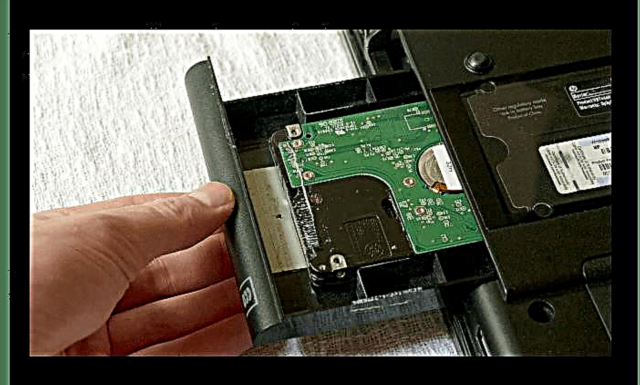
- Эгер учурда ноутбугуңузда турган DVD дискинин ордуна катуу диск орнотуп, анын ордуна SSD койсоңуз, анда DVD дискинен кийин аны алып салуу керек.
Сабак: Ноутбуктагы катуу дискти кантип алмаштырса болот
Мейли, эгер мындай кылууну пландабасаңыз, анда биринчи дискке эмес, экинчи катуу дискти орноткуңуз келсе, анда бул кадамды өткөрүп жибериңиз.
Эски HDDди чыгарып, ордуна SSD орноткон соң, катуу дискти адаптер адаптерине орнотуп алсаңыз болот.
- Дискти тартып, андан орнотууну алып салыңыз. Аны адаптерге окшош жерге орнотуш керек. Адаптер ноутбуктун капчыгына орнотулган болушу керек. Бул орнотууну адаптер менен байлап койсоңуз болот:

- Адаптердин ичине катуу диск орнотуп, андан соң SATA туташтыргычына сайыңыз.

- Эгерде адаптер катуу дисктен кийин жайгашкан болсо, анда аны орнотуңуз. Бул дискти ичине бекем турууга жана артка-оролууга болбойт.
- Эгерде комплектте сайгыч бар болсо, аны орнотуңуз.
- Жамаат бүттү, DVD дискинин ордуна адаптер орнотулуп, аны ноутбуктун арткы капкагындагы бурамалар менен бекитиңиз.
Айрым учурларда, эски HDDдин ордуна SSD орноткон колдонуучулар DVD драйвынын ордуна BIOS ичинде туташкан катуу дискти таба алышпашы мүмкүн. Бул кээ бир ноутбуктарга мүнөздүү, бирок SSD-ге операциялык тутумду орноткондон кийин, адаптер аркылуу туташкан катуу дисктин мейкиндиги көрүнүп калат.
Эгерде ноутбугуңузга эки катуу диск орнотулган болсо, анда жогорудагы маалымат сизди кызыктырбайт. Туташкандан кийин, Windows аны "көрүп" тургандыктан, катуу дисктин инициализациясын унутпаңыз.
Read more: Катуу дискти кантип инициалдаштыруу керек